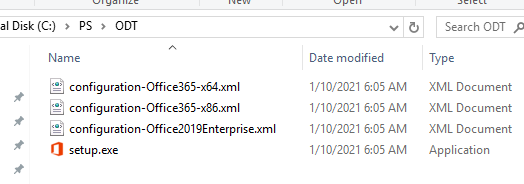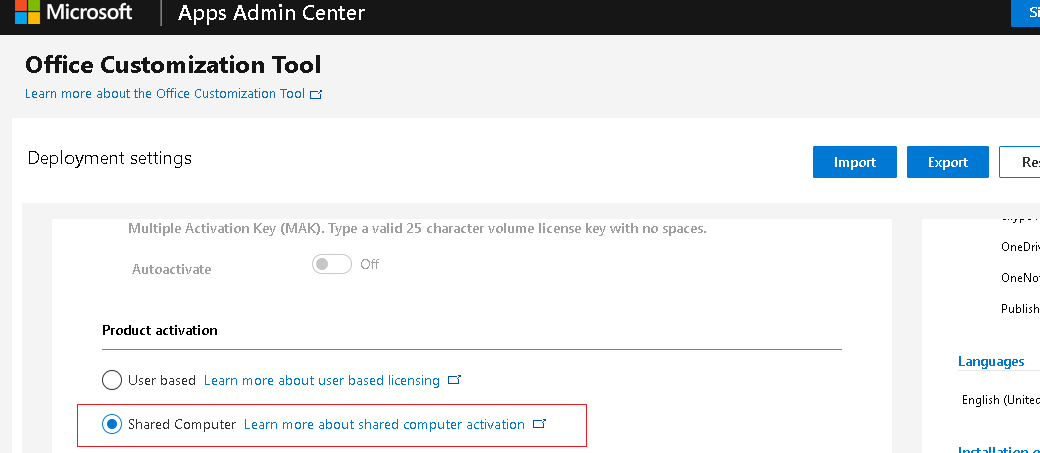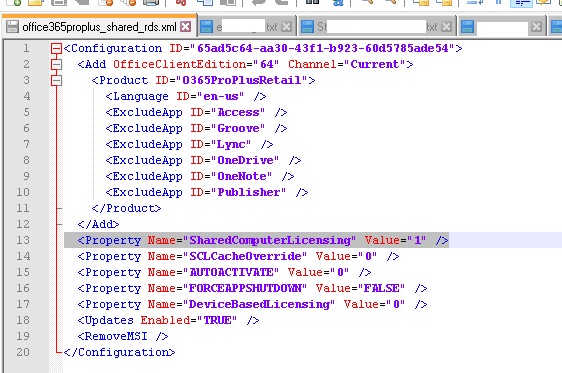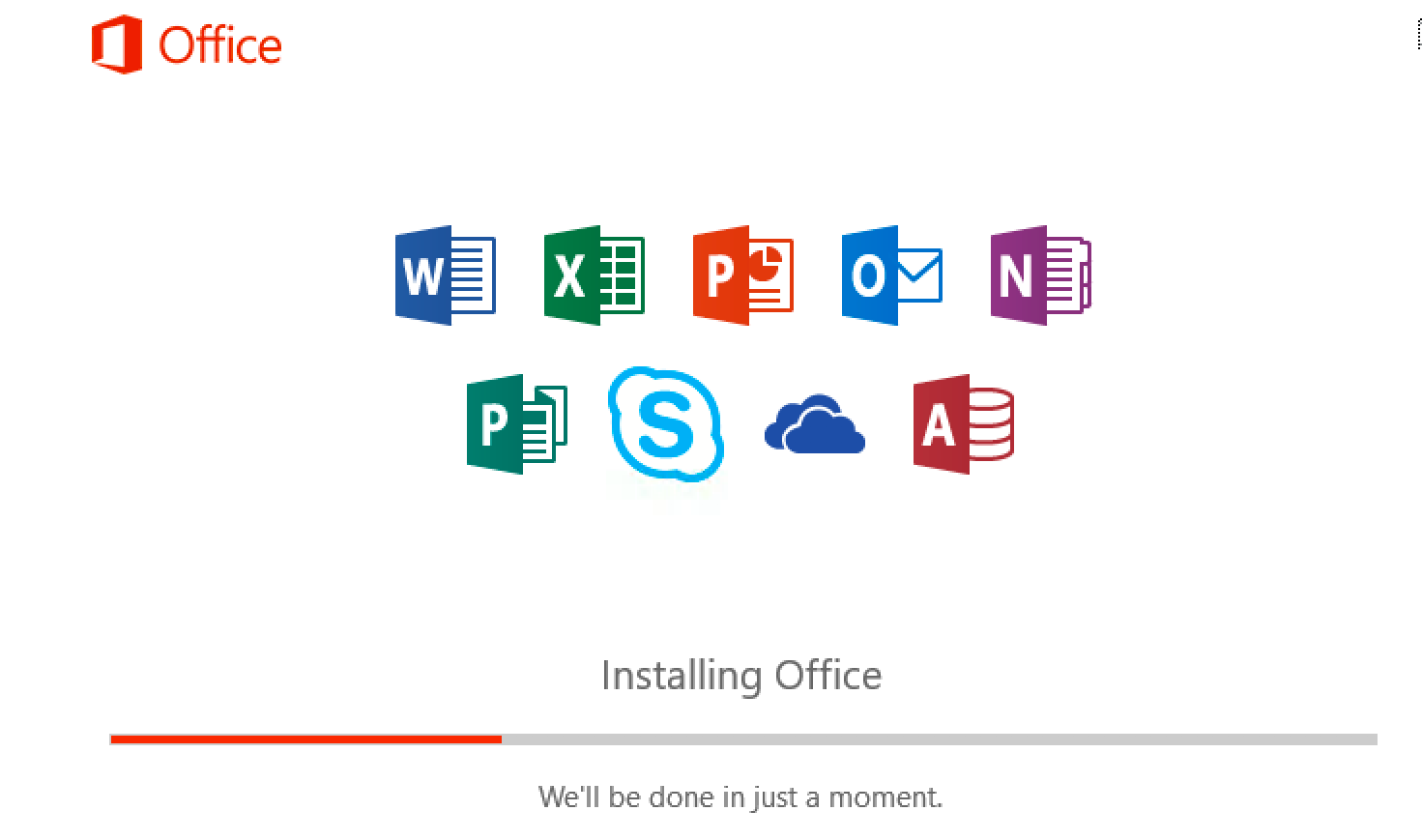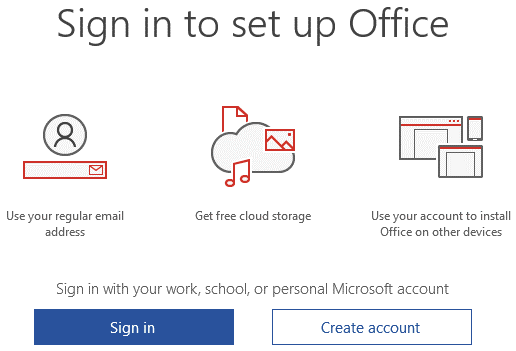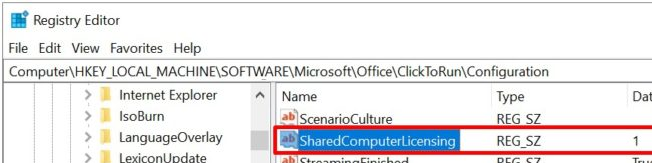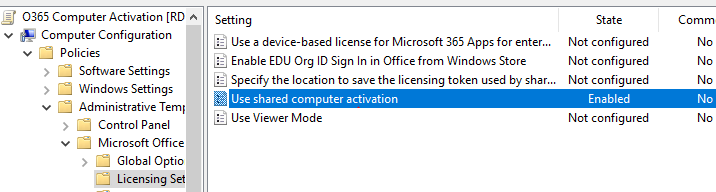- Как установить Office 365 ProPlus на терминальный сервер (RDS)?
- Установка Office Online Server в организации Exchange Install Office Online Server in an Exchange organization
- Требования к системе для Office Online Server Office Online Server system requirements
- Установка Office Online Server Install Office Online Server
- Настройка конечной точки Office Online Server на уровне сервера почтовых ящиков Configure the Office Online Server endpoint at the Mailbox server level
- Настройка конечной точки Office Online Server на уровне организации Configure the Office Online Server endpoint at the organization level
Как установить Office 365 ProPlus на терминальный сервер (RDS)?
В этой статье рассмотрим особенности подготовки и установки Office 365 (Microsoft 365) на терминальном сервере с ролью Remote Desktop Services (RDS) для одновременного использования множеством пользователя. Режим совместной активации Office 365 ProPlus используется в RDS, VDI решениях, и в сценариях, когда несколько пользователей по очереди используют один общий компьютер.
По умолчанию лицензия Microsoft 365 Apps позволяет пользователю установить и активировать Office 365 на максимум 5 устройствах. Однако есть сценарии, когда у пользователя нет персонального компьютера и ему приходится постоянно работать под своим аккаунтом за разными компьютерами (RDS, VDI хосты, общие компьютеры и т.д.). Чтобы не учитывать лимит на количество активаций лицензий Office 365 для пользователя, вы можете установить Office 365 на таких компьютерах, RDS серверах в режиме shared computer activation.
Требования:
- В первую очередь, нужно иметь в виду что для использования на терминальном (RDS) сервере подходят следующие лицензии (подписки) Office 365 с поддержкой desktop virtualization: Microsoft 365 Apps for Enterprise (он же Office 365 ProPlus), Office 365 E3 или Office 365 E5;
- Пользователи должны авторизоваться на общем компьютере (RDS сервере) под своим учетными записями, к которым привязаны лицензии Microsoft 365 Apps;
- На вашем сервере должна быть установлена и настроена роль Remote Desktop Services (это может быть как отдельно стоящий сервер, так и сервер в ферме RDS с Connection Broker). RDS хост должен быть нацелен на сервер лицензирования RDS, а на сервере лицензирования должно быть достаточное количество User или Device RDS CAL.
- Все предыдущие версии Microsoft Office необходимо удалить перед установкой Office 365 ProPlus.
Установка Office 365 ProPlus на RDS сервере в режиме общего использования выполняется из командной строки с помощью специального XML файла конфигурации.
Ранее мы уже рассказывали, что для установки современных версий MS Office (Office 365 и Office 2019) вместо MSI установщиков используется метод установки Click-to-run (C2R). C2R Installer загружает установочные файлы из Интернета (из CDN сети Microsoft)
Для кастомной установки C2R версий Office нужно использовать специальную утилиту развёртывания Microsoft Office Deployment Tool (ODT) — https://www.microsoft.com/en-us/download/details.aspx?id=49117.
Скачайте и установите officedeploymenttool. В каталоге установки появятся примеры XML файлы для настройки параметров установки пакетов Office 365 и Office 2019 Enterprise, а также установочный файл C2R – setup.exe.
В конфигурационном файле configuration-Office365-x64.xml вы можете указать какие продукты из состава Office 365 нужно установить. По умолчанию устанавливаются все приложения, установить определенные приложения Office из графического Click2Run Installer нельзя (подробнее об этом в статье “Как выборочно установить отдельное приложение в Office 365/2019/2016”).
Вы можете вручную задать нужные параметры установки Office в конфигурационном файле configuration-Office365-x64.xml. Однако гораздо проще сгенерировать XML с нужными параметрами установки с помощью веб-инструмента Microsoft — https://config.office.com/ (Office Customization Tool). Перейдите на эту страницу, выберите параметры установки Office (архитектура, язык, какие программы устанавливать, нужно ли ставить Visio и Office и ряд других параметров). Обязательно в разделе Licensing and Activation выберите Product activation – Shared Computer.
Сохраните полученный XML файл как office365proplus_shared_rds.xml и откройте его в любом текстовом редакторе.
В данном XML файле указаны параметры установки пакета Office 365. Обратите внимание на следующий параметр:
Этот параметр (совместная активация компьютера) нужно обязательно указать, если вы планируете использовать копию Office 365 для одновременной работы нескольких пользователей (RDS сервер, VDI компьютер, общий компьютер, или обычная Windows с возможностью одновременного RDP доступа). Без этого параметра вам придется активировать Office 365 только для одного пользователя.
Переведите RDS сервер в режим установки приложений:
change user /install
change logon /drain
Для установки Office 365 на RDS сервере в соответствии с данными, указанными в конфигурационном файле, используйте команду:
setup /configure office365proplus_shared_rds.xml
Обратите внимание, что в нашем случае C2R установщик Office 365 скачает все необходимые файлы из Интернета. Однако вы можете заранее загрузить установочный файлы Office 365 в сетевую папку на вашем файлом сервере и использовать ее в качестве источника установочных файлов. В этом случае в XML файле можно указать источник установки.
После окончания установки, переведите RDS хост в обычный режим:
change user /execute
Как происходит активация лицензия Office 365 пользователей? Каждый пользователь при первом запуске любого приложения Office получит запрос на вход в аккаунт Office 365 (email и пароль). Если у вас настроена синхронизация между Office 365 (Azure Active Directory) и on-premises Active Directory, то если пользователя вошел на компьютер под аккаунтом, которому в Office 365 уже назначена лицензия, его лицензия автоматически активируется.
Для такого пользователя будет получен токен лицензии с серверов активации Office Licensing Service в Интернете со сроком действия 30 дней. Через 30 дней, Office 365 попробует автоматически продлить токен лицензии.
Если вы установили Office 365 без опции SharedComputerLicensing в XML файле, то чтобы целиком переставлять пакет, можно изменить тип установки Office365 из реестра. Для этого в ветке реестра HKEY_LOCAL_MACHINE\SOFTWARE\Microsoft\Office\ClickToRun\Configuration нужно изменить значение Reg_SZ параметра SharedComputerLicensing на 1.
Либо включить отдельный параметр групповой политики Use shared computer activation из административных шаблонов GPO для Office в секции. Computer Configuration -> Administrative Templates -> Microsoft Office 2016 (Computer) –> License Settings.
Если этого не сделать, то при запуске приложений Office 365 вторым пользователям появится ошибка:
Установка Office Online Server в организации Exchange Install Office Online Server in an Exchange organization
Для работы с Exchange 2016 с накопительным пакетом обновления 1 (CU1) или более поздней версии, а также Exchange 2019 существует необязательное условие — установка Office Online Server на одном или нескольких серверах в организации. Office Online Server дает пользователям возможность просматривать поддерживаемые вложенные файлы в Outlook в Интернете (прежнее название — Outlook Web App). Если Office Online Server не установлен, пользователям Outlook придется сначала загрузить вложения на локальный компьютер и открывать их в локальном приложении. An optional prerequisite for Exchange 2016 Cumulative Update 1 (CU1) or later, as well as for Exchange 2019, is the installation of Office Online Server on one or more servers in your organization. Office Online Server enables users to view supported file attachments within Outlook on the web (formerly known as Outlook Web App) without downloading them first and without having a local installation of the program. Without Office Online Server installed, Outlook users need to download attachments to their local computer and then open them in a local application.
Продукт Office Online Server доступен для скачивания в рамках соглашения о корпоративном лицензировании. Если у вас нет соглашения о корпоративном лицензировании, вы можете пропустить инструкции на этом шаге. Если вы не установите Office Online Server, пользователям Outlook придется скачивать вложения на компьютер; они не смогут просматривать их в Outlook. Office Online Server is available for download as part of a volume licensing agreement. If you don’t have a volume license agreement, you can skip the instructions in this step. However, without Office Online Server installed, Outlook users will need to download attachments to their local computer to view them; they won’t be able to view them in Outlook.
В Exchange 2016 и более поздних версий конечную точку Office Online Server можно настроить на уровне организации и на уровне сервера почтовых ящиков. Выбор зависит от размера организации и расположения серверов и пользователей. You can configure an Office Online Server endpoint in two places in Exchange 2016 and later: at the organization level, and at the Mailbox server level. Where you configure the endpoint depends on the size of your organization and the location of your servers and users.
Организация. Ниже указана пара причин, по которым может потребоваться настроить конечную точку Office Online Server на уровне организации. Organization: There are a couple of reasons why you might configure the Office Online Server endpoint at the organization level:
Развертывание на одном сервере или в одном расположении. Конечную точку можно настроить на уровне организации, если все серверы почтовых ящиков Exchange 2016 расположены в одном и том же расположении, а вы не планируете распределять серверы Office Online Server по разным географическим областям. Single-server or single-location deployment: You can configure the endpoint at the organization level if all of your Exchange 2016 Mailbox servers are in the same location and you don’t plan on having geographically distributed Office Online Server servers.
Резервная точка для больших развертываний. Конечную точку, настроенную на уровне организации, можно использовать в качестве резервной, если конечная точка, настроенная на сервере почтовых ящиков, недоступна. Если сервер Office Web Apps недоступен, клиент попытается подключиться к конечной точке, настроенной на уровне организации. Fallback for large deployments: You can configure endpoint at the organization level as a fallback if the endpoint configured on a Mailbox server isn’t available. If an Office Web Apps server isn’t available, the client will try to connect to the endpoint configured at the organization level.
Примечания. Notes:
Если в вашей организации есть серверы Exchange 2013, не настраивайте конечную точку на уровне организации. Если сделать это, серверы Exchange 2013 будут пытаться подключиться к серверу Office Online Server. Эта функция не поддерживается. If you have Exchange 2013 servers in your organization, don’t configure an endpoint at the organization level. Doing so will direct Exchange 2013 servers to use the Office Online Server server. This isn’t supported.
Office Online Server не поддерживает предварительный просмотр вложений в сообщениях S/MIME в Outlook в Интернете. Previewing attachments in S/MIME messages in Outlook on the web isn’t supported by Office Online Server.
Сервер почтовых ящиков. Если необходимо распределять клиентские запросы между несколькими серверами Office Online Server, распределить серверы Office Online Server по разным географическим областям, а также если в организации используется Exchange 2013, настройте конечные точки на уровне сервера почтовых ящиков Exchange. Если конечные точки настроены на уровне сервера, размещенные на этом сервере почтовые ящики будут отправлять запросы на настроенный сервер Office Online Server. Mailbox server: If you want to distribute client requests between two or more Office Online Server servers, if you want to geographically distribute Office Online Server servers, or if you have Exchange 2013 in your organization, configure the endpoints at the Exchange Mailbox server level. When you configure an endpoint at the server level, mailboxes located on that server will send requests to the configured Office Online Server server.
Чтобы пользователи вне вашей сети могли просматривать поддерживаемые вложения в Outlook, Office Online Server должен быть доступен из Интернета. Необходимо открыть TCP-порт 443 в брандмауэре и переадресовать его на сервер Office Online Server. Если развернуто более одного сервера Office Online Server, у каждого из них должно быть собственное полное доменное имя (FQDN). Каждый сервер также должен быть доступен из Интернета через TCP-порт 443. If you want users outside of your network to view supported file attachments in Outlook, Office Online Server needs to be accessible from the Internet. TCP port 443 needs to be opened on your firewall and forwarded to the Office Online Server server. If you deploy more than one Office Online Server server, each server needs its own fully qualified domain name (FQDN). Each server also needs to be accessible from the Internet via TCP port 443.
Требования к системе для Office Online Server Office Online Server system requirements
Для настройки Office Online Server необходимы: To set up Office Online Server, you will need the following:
Windows Server 2012 R2 или Windows Server 2016 Windows Server 2012 R2 or Windows Server 2016
Exchange 2016 с накопительным пакетом обновления 1 (CU1) или более поздней версии или Exchange 2019 Exchange 2016 Cumulative Update 1 (CU1) or later, or Exchange 2019
Если вы используете Windows Server 2016, вам потребуется Exchange 2016 с накопительным пакетом обновления 3 (CU3) или более поздней версии, как описано в статье Предварительные требования для Exchange Server. If you’re running Windows Server 2016, you will need Exchange 2016 CU3 or later, as detailed in Exchange Server prerequisites.
все доступные обновления Windows. All available Windows updates installed
Office Online Server невозможно установить на сервере Exchange Server, сервере SharePoint Server, контроллере домена Active Directory или другом компьютере, на котором уже установлены приложения. Office Online Server can’t be installed on an Exchange server, SharePoint server, Active Directory domain controller, or any other computer with existing applications installed.
Установка Office Online Server Install Office Online Server
Чтобы установить Office Online Server, сначала выполните шаги 1–3, описанные в разделе Подготовка серверов для запуска Office Online Server статьи Развертывание Office Online Server. To install Office Online Server, follow Steps 1 through 3 in the section Prepare servers to run Office Online Server of the article Deploy Office Online Server before proceeding.
Получите и импортируйте SSL-сертификат с полными доменными именами сервера Office Online Server. Если ваша организация использует разделенную конфигурацию DNS, в сертификате необходимо задать одно полное доменное имя. Например, oos.contoso.com. Если внутренние и внешние полные доменные имена различаются, в сертификате необходимо задать оба имени. Например, oos.internal.contoso.com и oos.contoso.com. Obtain and import an SSL certificate with the fully qualified domain name(s) (FQDN) of the Office Online Server server. If your organization is configured for split DNS, you only need to configure one FQDN on the certificate. For example, oos.contoso.com. If you have different internal and external FQDNs, you’ll need to configure both FQDNs on the certificate. For example, oos.internal.contoso.com and oos.contoso.com.
Настройте записи DNS так, чтобы полные доменные имена сертификата указывали на Office Online Server. Если вы используете разные DNS-серверы для внутренних и внешних пользователей, на каждом сервере необходимо указать соответствующее полное доменное имя. Configure DNS records to point the FQDN(s) on the certificate to your Office Online Serverserver. If you have different DNS servers for internal and external users, you’ll need to configure the appropriate FQDN on each server.
Откройте Windows PowerShell и выполните указанные ниже команды. При выполнении команд замените примеры полных доменных имен и понятного имени сертификата своими. Open Windows PowerShell and run the following commands. When you run the commands, replace the example FQDNs and certificate friendly name with your own.
Вы можете настроить разные внутренний и внешний URL-адреса, но на следующем этапе вы увидите, что допускается настройка только одного URL-адреса для Exchange. В этом случае, если вы используете внутренний URL-адрес в следующем этапе, эта функция будет работать только внутри организации, а внешние пользователи будут получать сообщение о непредвиденной ошибке. Если вы используете внешний URL-адрес, эта функция будет работать только для внешних пользователей, а внутренние пользователи будут получать сообщение о непредвиденной ошибке. You can configure different internal and external URLs, but in the next step you’ll see that you can only configure one URL for Exchange. In this case, if you use the internal URL in the next step, this function will only work internally and external users will get an unexpected error. If you use the external URL, this function will only work for external users and internal users will get an unexpected error.
Настройка конечной точки Office Online Server на уровне сервера почтовых ящиков Configure the Office Online Server endpoint at the Mailbox server level
После того как вы настроили сервер Office Online Server, выполните указанные ниже действия на сервере Exchange 2016. Это позволит Outlook отправлять запросы на сервер Office Online Server. After you’ve configured the Office Online Server server, do the following on your Exchange 2016 server. This will allow Outlook to send requests to the Office Online Server server.
В командной консоли Exchange выполните указанную ниже команду. Замените имя сервера и URL-адрес, указанные в примере. Open the Exchange Management Shell and run the following command. Replace the example server name and URL with your own.
Перезапустите MsExchangeOwaAppPool, выполнив следующую команду: Restart the MsExchangeOwaAppPool by running the following command.
Настройка конечной точки Office Online Server на уровне организации Configure the Office Online Server endpoint at the organization level
После того как вы настроили сервер Office Online Server, выполните указанные ниже действия на сервере Exchange 2016. Это позволит Outlook отправлять запросы на сервер Office Online Server. After you’ve configured the Office Online Server server, do the following on your Exchange 2016 server. This will allow Outlook to send requests to the Office Online Server server.
В командной консоли Exchange выполните указанную ниже команду. Замените URL-адрес, указанный в примере. Open the Exchange Management Shell and run the following command. Replace the example URL with your own.
Если в вашей организации есть серверы Exchange 2013, не настраивайте конечную точку на уровне организации. Если сделать это, серверы Exchange 2013 будут пытаться подключиться к серверу Office Online Server. Эта функция не поддерживается. If you have Exchange 2013 servers in your organization, don’t configure an endpoint at the organization level. Doing so will direct Exchange 2013 servers to use the Office Online Server server. This isn’t supported.
Перезапустите MsExchangeOwaAppPool, выполнив указанную ниже команду. Restart the MsExchangeOwaAppPool by running the following command.